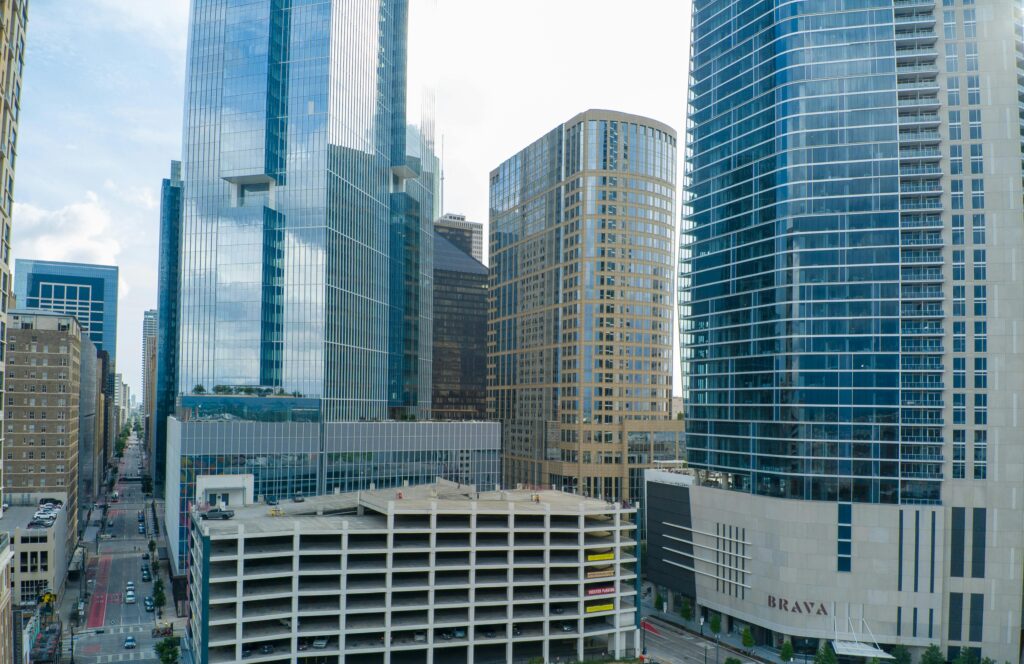
Recuperar Fotos y Vídeos en WhatsApp
Recuperar fotos y vídeos en WhatsApp es una habilidad valiosa que todos los usuarios pueden necesitar en alguna ocasión. WhatsApp ha establecido ciertos mecanismos que permiten recuperar la mayor parte del contenido multimedia perdido a través de métodos incorporados en la aplicación y utilizando servicios externos complementarios.
Comprender Cómo Funciona el Almacenamiento en WhatsApp
WhatsApp almacena todas las fotos y vídeos recibidos en la memoria interna del dispositivo por defecto. Sin embargo, dependiendo de la configuración del usuario, los archivos multimedia también pueden guardarse en Google Drive o iCloud.
Recuperar Fotos y Vídeos Borrados Desde el Dispositivo
Uno de los métodos más comunes para recuperar fotos y vídeos es buscar en la memoria interna o la tarjeta SD del dispositivo. Los archivos multimedia suelen encontrarse en la carpeta de WhatsApp dentro del directorio de imágenes o vídeos.
- Abrir el Explorador de Archivos: Accede a la aplicación del explorador de archivos en tu dispositivo Android o iPhone.
- Navegar a la Carpeta de WhatsApp: Busca la carpeta denominada ‘WhatsApp’ en el directorio raíz.
- Fotos y Vídeos: Dentro de la carpeta de ‘Media’, identificarás subcarpetas de ‘WhatsApp Images’ y ‘WhatsApp Video’, donde se encuentran las fotos y vídeos respectivamente.
Restaurar Copias de Seguridad en Google Drive o iCloud
Uno de los métodos más efectivos para recuperar archivos perdidos en WhatsApp es restaurar una copia de seguridad. WhatsApp permite realizar copias de seguridad tanto en Google Drive como en iCloud, facilitando la restauración del contenido.
- Ajustes de WhatsApp: Abre WhatsApp y dirígete a Ajustes.
- Chat y Copia de Seguridad: Dentro de la opción de ‘Chats’, selecciona ‘Copia de seguridad’.
- Restaurar Desde Copia de Seguridad: Si anteriormente se ha realizado una copia de seguridad en Google Drive o iCloud, podrás restaurar directamente desde ahí al reinstalar la aplicación.
Recuperar Fotos y Vídeos Eliminados Usando Aplicaciones de Recuperación
Existen aplicaciones especializadas en recuperación de datos que pueden ser útiles para recuperar fotos y vídeos de WhatsApp eliminados accidentalmente.
Dr.Fone
Dr.Fone es una de las herramientas más populares para la recuperación de datos. Permite recuperar contenidos desde dispositivos y copias de seguridad.
- Descargar e Instalar Dr.Fone: Disponible tanto para Windows como para macOS.
- Conectar el Dispositivo: Conectar el teléfono mediante un cable USB.
- Escanear el Dispositivo: Selecciona la opción de recuperación de datos de WhatsApp y sigue las instrucciones para iniciar el escaneo.
- Recuperar Archivos: Tras el análisis, el aplicativo mostrará los archivos que pueden recuperarse y permitirá restaurarlos.
Para más información sobre Dr.Fone, puedes visitar su página oficial Dr.Fone.
DiskDigger
DiskDigger es otra aplicación efectiva, especialmente diseñada para dispositivos Android.
- Descargar desde Play Store: Busca y descarga DiskDigger en Google Play.
- Escanear el Dispositivo: Abre la aplicación y selecciona la opción de escanear fotos y vídeos.
- Recuperar Archivos: Permite visualizar y recuperar los archivos identificados tras el escaneo.
Adicionalmente, puedes encontrar más detalles en la página de DiskDigger.
Recuperar Mediante Servicios en Línea de Almacenamiento
Si se ha utilizado algún servicio en línea (como Google Photos o Dropbox) para realizar un respaldo automático de las fotos y vídeos de WhatsApp, es posible recuperar estos archivos desde el servicio correspondiente.
Google Photos
- Abrir Google Photos: Ingresar a la aplicación de Google Photos desde tu dispositivo.
- Buscar Archivos: Utiliza la función de búsqueda para encontrar los archivos específicos.
- Restaurar Archivos: Selecciona y descarga los archivos deseados de vuelta al dispositivo.
Dropbox
- Ingresar a Dropbox: Acceder a tu cuenta de Dropbox.
- Ver Archivos: Navegar a la carpeta donde se almacenaron los archivos de WhatsApp.
- Recuperar Archivos: Descargar los archivos seleccionados al dispositivo.
Utilización de Herramientas de Recuperación en iPhone
En dispositivos iPhone, la recuperación de fotos y vídeos de WhatsApp puede gestionarse a través de las copias de seguridad realizadas en iCloud o mediante aplicaciones de recuperación específicas para iOS.
EaseUS MobiSaver
EaseUS MobiSaver es una aplicación que ofrece alto rendimiento en la recuperación de datos desde dispositivos iOS.
- Descargar e Instalar EaseUS MobiSaver: Disponible para Windows y macOS.
- Conectar el iPhone: Conectar el dispositivo vía USB.
- Escanear para Recuperar: Ejecutar la opción de escaneo y restauración de datos de WhatsApp.
Más información puede encontrarse en EaseUS MobiSaver.
Utilización de Chats de Grupo para Recuperar Archivos
En ocasiones, recuperar un archivo perdido puede ser tan sencillo como solicitarlo de nuevo a través de un chat de grupo o un contacto individual.
- Buscar el Chat: Navegar al chat en el que se compartió el archivo inicialmente.
- Solicitar el Archivo: Pedir al contacto o grupo que vuelva a enviar el archivo multimedia.
Uso de Herramientas de Terceros Para la Recuperación
Herramientas de terceros como UltData de Tenorshare también se destacan en la recuperación de datos de WhatsApp.
- Descargar e Instalar UltData: Compatibilidad tanto con iOS como con Android.
- Conectar el Dispositivo y Escanear: Ejecutar el escaneo completo del dispositivo.
- Recuperar Archivos Seleccionados: Revisar y restaurar los archivos identificados durante el escaneo.
Más detalles sobre esta herramienta pueden encontrarse en la página oficial de Tenorshare.
Consideraciones adicionales
Recuperar fotos y vídeos en WhatsApp es un proceso que puede abordarse desde múltiples frentes dependiendo del tipo de dispositivo y las configuraciones de almacenamiento. Métodos gratuitos, opciones dentro de la misma aplicación y herramientas de terceros son recursos clave para restaurar archivos eliminados. Los usuarios deben estar conscientes de las opciones disponibles y eligiendo la que mejor se adapte a su necesidad específica.